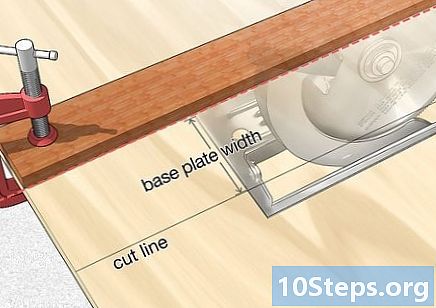Autor:
Carl Weaver
Datum Stvaranja:
23 Veljača 2021
Datum Ažuriranja:
17 Svibanj 2024
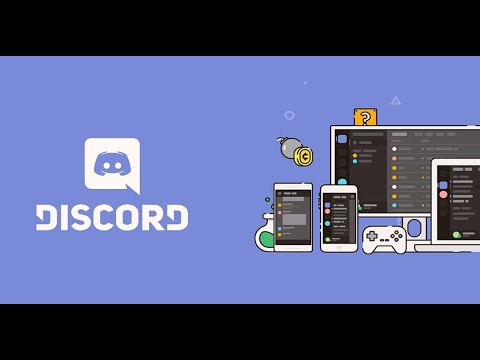
Sadržaj
Korištenje programa Discord na računalu jednostavno je i brzo. Saznajte kako održavati kontakt s prijateljima pomoću ovog praktičnog vodiča!
Koraci
Dio 1 od 6: Stvaranje računa za razdor
Uđite https://www.discordapp.com. Možete koristiti bilo koji preglednik za otvaranje stranice, kao što je Safari ili Opera, i koristiti Discord na računalu.
- Iako nije obavezno, platformu (koja ima isto sučelje kao web verzija) možete preuzeti, kliknite Ići doljei slijedite upute na zaslonu da biste dovršili instalaciju i otvorili program.
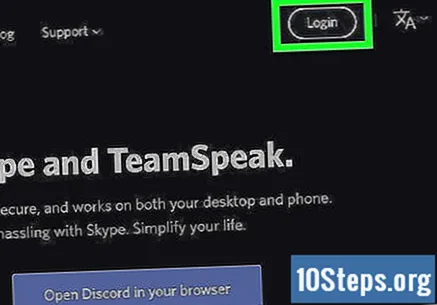
Kliknite Prijavi se. Pronađite gumb u gornjem desnom dijelu stranice za ulazak u svoj račun.
Odaberite opciju Registriraj se. Ispod polja e-pošte i lozinke vidjet ćete vezu za stvaranje računa.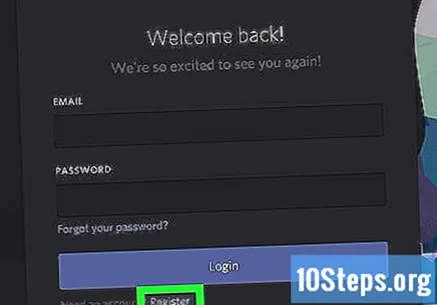

Unesite svoje podatke. Morate unijeti valjanu adresu e-pošte, dostupno korisničko ime i odgovarajuću lozinku.
Kliknite Nastavi.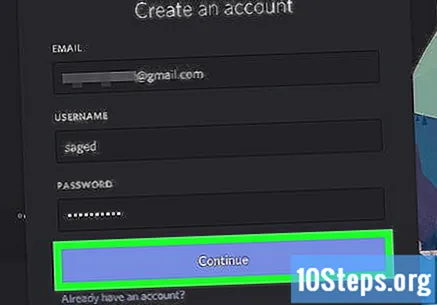

Potvrdite okvir "Ja nisam robot.”Unesite svoj okvir za e-poštu i potražite kontrolni kôd koji je poslao tim za Discord.
Kliknite Preskoči ili Krenimo. Ako prvi put koristite Discord, dobro je pogledati vodič za uporabu i konfiguraciju. Ako nije potrebno, preskočite uvod i počnite koristiti platformu.
Dio 2 od 6: Pridruživanje poslužitelju
Pronađite poslužitelj kojem ćete se pridružiti. Jedini način da pronađete poslužitelj na Discordu je otvaranje određene veze koja se naziva pozivnica. Možete ga dobiti od prijatelja ili putem popisa otvorenih poslužitelja, kao na https://discordlist.net ili https://www.discord.me.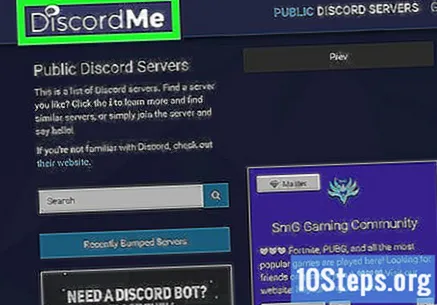
Kliknite vezu s pozivnicom. Otvorite vezu ili kopirajte i zalijepite je u traku za pretraživanje preglednika pomoću Ctrl+V ili ⌘ Cmd+V.
Unesite svoj nadimak ili ime. Ovo će se korisničko ime koristiti za vašu identifikaciju na poslužitelju (i u chatovima i na kanalima).
Kliknite Nastavi. Nakon ulaska u poslužitelj odaberite kanal za čitanje sadržaja i slanje poruka.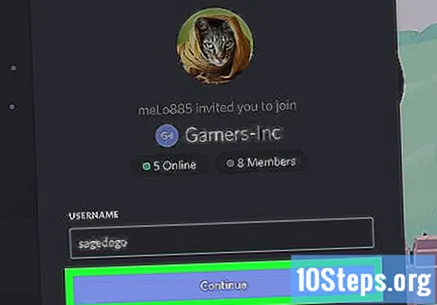
Dio 3 od 6: Dodavanje prijatelja po korisničkom imenu
Otvorite karticu za dodavanje prijatelja. Kliknite na svijetloplavu ikonu sa sitnim trbuhom na vrhu zaslona.
Odaberite Dodaj prijatelja.
Unesite korisničko ime i oznaku Discord. Zamolite svog prijatelja da vam pošalje ove podatke koji će izgledati kao Korisničko ime # 1234.
- Unesite i velika i mala slova.
Nastavite sa Pošaljite zahtjev za prijateljstvo. Ako je zahtjev uspješan, primit ćete poruku s potvrdom. Ako postoje pogreške, pojavit će se obavijest.
Dio 4 od 6: Dodavanje prijatelja s kanala
Odaberite poslužitelj. Potražite željeni poslužitelj na popisu s lijeve strane zaslona.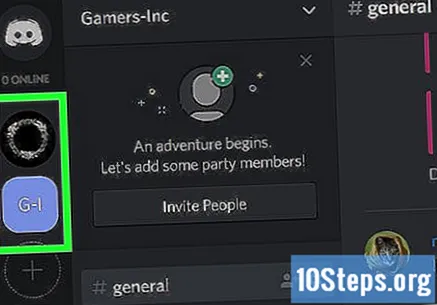
Odaberite kanal. Unutar poslužitelja nalazit će se popis sudionika.
Desnom tipkom miša kliknite profil koji želite dodati.
Otvorite profil.
Odaberite Pošalji zahtjev za prijateljstvo. Čim osoba prihvati zahtjev, bit će dodana na vaš popis prijatelja.
Dio 5 od 6: Slanje privatnih poruka
Kliknite ikonu prijatelja. Potražite svijetloplavu ikonu sa siluetom koja se vijori.
Kliknite Svatko. Ovo će prikazati cijeli vaš popis prijatelja.
Odaberite prijatelja s kojim želite razgovarati. Kliknite njegov profil i ovo će otvoriti chat s izravnom porukom.
Upišite u okvir. Traka za tipkanje nalazi se na dnu zaslona.
Pritisnite ↵ Enter ili ⏎ Povratak. Koristite tipkovnicu za slanje poruke.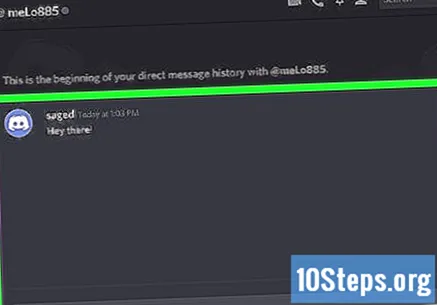
- Da biste izbrisali poruku koju ste poslali, kliknite ⁝ u gornjem desnom dijelu poruke i odaberite Izbrisati, i onda Izbrisati opet za potvrdu.
6. dio od 6: Korištenje glasovnih chatova
Odaberite poslužitelj. Poslužitelji su na popisu s lijeve strane zaslona, a chatovi na popisu sa bočne strane.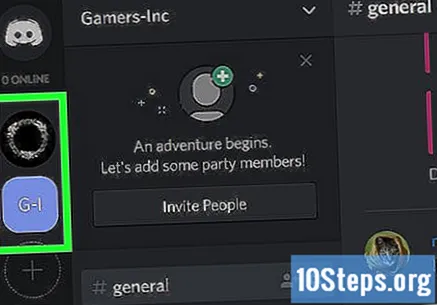
Kliknite kanal u odjeljku "Glasovni kanali".
Dopustite Discordu da koristi mikrofon. Ako prvi put koristite glasovni kanal, platforma će tražiti dopuštenje za pristup mikrofonu. Kliknite "Ok" ili "Accept".
- Čim se povežete s kanalom, vidjet ćete zelenu poruku pri dnu zaslona s "Voice Connected".
- Ako je zvučnik uključen i ljudi razgovaraju, odmah ćete početi slušati i moći ćete govoriti čim uđete.
- Da biste prekinuli vezu s kanalom, kliknite ikonu telefona s X u donjem lijevom dijelu zaslona.